Numbersin käyttöopas iPhonelle
- Tervetuloa
-
- Johdanto Numbersiin
- Kuvien, kaavioiden ja muiden objektien johdanto
- Laskentataulukon luominen
- Laskentataulukoiden avaaminen
- Vahingossa muokkaamisen estäminen
- Työpohjan räätälöinti
- Välilehtien käyttäminen
- Muutosten peruminen tai tekeminen sittenkin
- Laskentataulukon tallentaminen
- Laskentataulukon etsiminen
- Laskentataulukon poistaminen
- Tulosta laskentataulukko
- Välilehden taustan muuttaminen
- Tekstin ja objektien kopioiminen appien välillä
- Kosketusnäytön käytön perusteet
-
- Laskentataulukon lähettäminen
- Yhteistyön johdanto
- Muiden kutsuminen tekemään yhteistyötä
- Jaetun laskentataulukon käyttäminen yhteistyössä
- Jaetun laskentataulukon asetusten muuttaminen
- Laskentataulukon jakamisen lopettaminen
- Jaetut kansiot ja yhteistyön tekeminen
- Reaaliaikaisen yhteistyön tekeminen Boxia käyttämällä
- Tekijänoikeudet
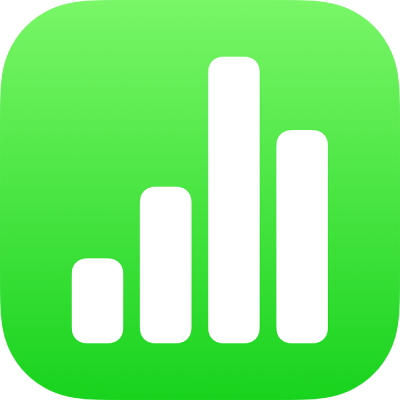
Laskentataulukon lähettäminen iPhonen Numbersissa
Voit lähettää kopion Numbers-laskentataulukosta AirDropilla, Maililla, Viesteillä tai muulla palvelulla.
Kopion lähettäminen
Jos haluat rajoittaa pääsyä kopioon, voit suojata laskentataulukon salasanalla.
Avaa laskentataulukko ja napauta
 .
.Napauta Jaa ja napauta lähetysvaihtoehtoa:
AirDrop: Napauta vastaanottajaa. Vastaanottajan on hyväksyttävä laskentataulukkosi, ennen kuin se voidaan lähettää.
Mail, Viestit-appi tai muu palvelu: Anna vaaditut tiedot (esim. sähköpostiosoite, jos lähetät sähköpostia) ja lähetä tai julkaise kopio. Napauttamalla Lisää voit lisätä vaihtoehtoihin uuden palvelun (voit ottaa muita palveluita käyttöön laitteen Koti-valikon Asetuksissa).
Muistiinpanot: Valitse Tallenna kohteeseen -kohdan alta muistiinpano, johon laskentataulukko liitetään, ja napauta sitten Tallenna. Jos haluat luoda uuden muistiinpanon, tee se napauttamalla Uusi muistiinpano.
iPhonen tai iPadin Numbersissa laskentataulukko avautuu lukunäkymässä.
Jos laskentataulukon vastaanottajat käyttävät eri ohjelmistoa kuin sinä, voit lähettää heille kopion eri muodossa (esimerkiksi PDF tai Microsoft Excel). Katso Muihin tiedostomuotoihin vieminen iPhonen Numbersissa.